Chyba ověřování Wi-Fi na telefonu Android, tablet

- 4216
- 499
- Mgr. Rainhard Jánský
Chyba ověřování Wi-Fi na telefonu Android, tablet
Jednou z nejpopulárnějších chyb, s nimiž se lze setkat na smartphonu Android nebo tablet, je „chyba ověřování“ nebo „uložená, ochrana WPA/WPA2“. Tyto chyby se objevují při pokusu o připojení telefonu nebo tabletu k síti Wi-Fi.
Nyní se pokusíme přijít na to, jaké jsou chyby, proč se objevují, když se připojí k Wi-Fi, a samozřejmě se jich pokusíme zbavit se jich. Vzal jsem si tu tablet na Android, teď se pokusím ukázat vše podrobně na příkladu a mluvit o některých řešeních.
Pokud máte při připojení telefonu s Wi-Fi jiný problém/chybu, podívejte se na tento článek: Telefon se nepřipojí k Wi-Fi. Internet nefunguje. Proč a co dělat?
Co znamená chyba ověřování na Androidu?
Bereme tablet nebo telefon a snažíme se připojit k Wi-Fi. Zadejte heslo a podívejte se na status „Ověřování ...“

Pak vidíme: „Chyba ověřování“.
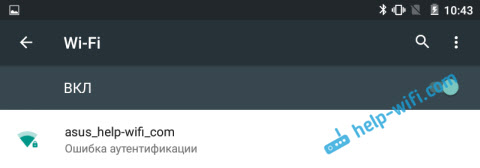
A chyba je „uložena“ nebo „uložená, ochrana WPA/WPA2“.
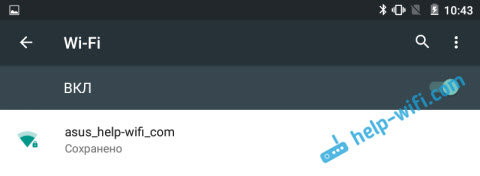
Pokud jste šli na tuto stránku, pak si myslím, že jste s tím všichni obeznámeni. Současně se telefon nebo stejný tablet na Wi-Fi nepřipojuje, ale vše se opakuje v kruhu, dokud nevypneme Wi-Fi, nebo smažíme síť.
Tyto chyby se objevují v důsledku skutečnosti, že jsme nesprávně označili heslo ze sítě Wi-Fi nebo kvůli nesprávnému nastavení zabezpečení na routeru. Ale nejčastěji, kvůli nesprávnému hesle.
Jak eliminovat chybu ověřování nebo „uložená, ochrana WPA/WPA2“
Pojďme se vypořádat s řešeními. Začněme jako obvykle, s nejjednoduššími.
1 Zkontrolujte heslo. Vzhledem k tomu, že se chyba ověřování často objevuje ve všem kvůli nesprávně zadanému hesle, musí být nejprve zkontrolována. Na telefonu nebo tabletu klikněte na síť Wi-Fi, s níž nelze připojit a smazat ji.
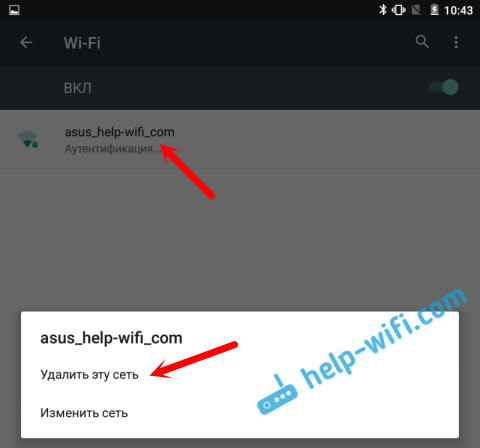
Nyní, kliknutím na naši síť, se znovu objeví požadavek na heslo. Opět označte heslo, ujistěte se, že vše správně zadáte. Pokud uvidíte znovu chybu ověřování, smažte síť, podívejte se na heslo v nastavení routeru nebo na počítači a zkuste se znovu připojit.
Jak si vzpomenout na zapomenutý klíč k Wi-Fi, napsal jsem v článku: Jak zjistit své heslo z Wi-Fi nebo co dělat, když jste zapomněli heslo.
Nejlepší je podívat se na heslo v nastavení routeru. V článku jsem napsal, jak to udělat. A nezapomeňte, že heslo je citlivé na registr dopisů. To znamená, že existuje rozdíl mezi velkými a malými.
2 Změnit nastavení bezpečnosti bezpečnosti Wi-Fi. Pokud jste již jisti, že označíte správný klíč, musíte experimentovat s nastavením bezdrátové sítě na našem routeru. Zejména s nastavením bezpečnosti.
Nejprve zkontrolujte, zda máte metodu pro kontrolu autentičnosti WPA2 - osobní, šifrování WPA - „AES“. Zkuste v takovém nastavení. Pokud to nepomůže, nastavte další parametry.
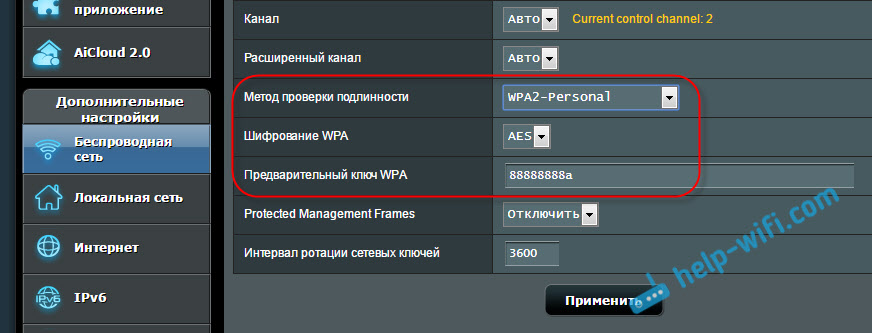
Nezapomeňte uložit nastavení po každé změně a restartujte router. A na Android, smažte síť Wi-Fi a zkuste se znovu připojit.
Jako příklad jsem ukázal router Asus. Pokud nevíte, jak změnit nastavení bezdrátové sítě na routeru, pak napište do komentářů, pokusím se to říct.
3 Změňte síťové heslo Wi-Fi. Zkuste změnit heslo na jiné. Doporučuji vám, abyste se pokusili dát klíč 8 znaků a pouze z čísel. V některých případech to pomáhá.
4 směna kanálu, oblast, šířka kanálu a provozní režim bezdrátové sítě. Pokud výše uvedená řešení nepomáhají, můžete se pokusit experimentovat s nastavením sítě Wi-Fi. Všichni jsou na ovládacím panelu routeru, na kartě s nastavením bezdrátové sítě.
Můžete se například pokusit umístit nějaký statický kanál, místo „automobilu“, změnit šířku kanálu, zadat další provozní režim.
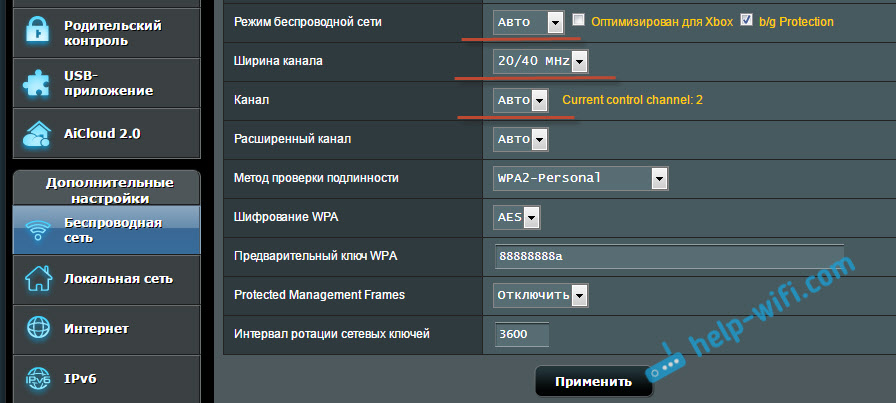
Nezapomeňte uložit nastavení, restartovat router a odstranit síť na mobilním zařízení (jak to udělat, napsal výše).
5 Obnovit svůj smartphone nebo tablet Android. Můžete také zkusit zapnout a vypnout režim letu. Také jsem viděl tipy, kde se doporučuje zapnout režim modemu (přístupové body), poté je vypnout. Nastavení nastavení přístupu a rozhraní bodů na IPv4 a IPv6.
Výsledkem je, že by se náš telefon měl připojit k Wi-Fi.
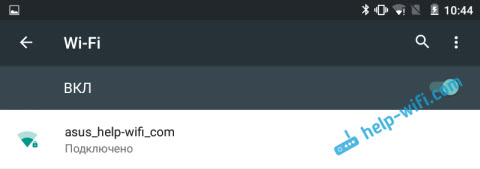
Doufám, že moje tipy pomohly vyřešit problém s připojením k bezdrátové síti a chybou ověřování. Pokud víte o některých jiných rozhodnutích, můžete je sdílet v komentářích. Zeptejte se vašich otázek, určitě odpovím a pokusím se pomoci!

